ผู้เขียน:
Lewis Jackson
วันที่สร้าง:
14 พฤษภาคม 2021
วันที่อัปเดต:
15 พฤษภาคม 2024

เนื้อหา
บทความนี้จะสอนวิธีเล่นสื่อบน Xbox One ผ่าน iPhone ของคุณโดยใช้แอพที่เป็นทางการหรือแอพที่รองรับ
ขั้นตอน
ส่วนที่ 1 จาก 3: การใช้การส่งภาพ
เปิดการตั้งค่า iPhone ในการเข้าถึงเมนูให้แตะไอคอนเฟืองสีเทาบนหน้าจอหลัก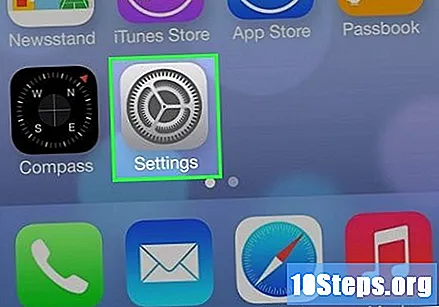
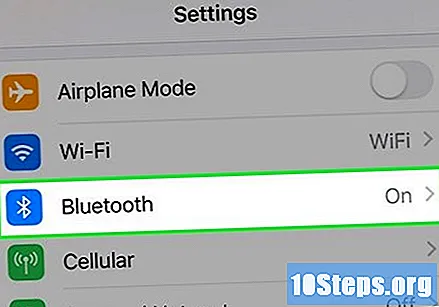
แตะบลูทู ธ ตัวเลือกจะอยู่ที่ด้านบนของหน้าการตั้งค่า
เลื่อนตัวเลือก Bluetooth ไปที่ตำแหน่ง "เปิด" ปุ่มจะเปลี่ยนเป็นสีเขียวซึ่งหมายความว่าสามารถส่งหน้าจอไปยังอุปกรณ์อื่น ๆ ได้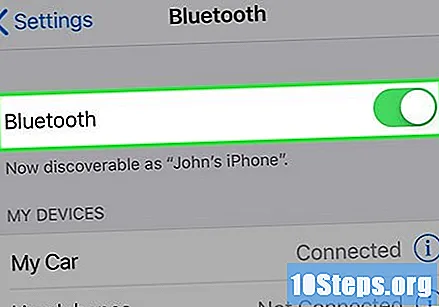

เปิด Xbox One และ TV กดปุ่ม "X" บนคอนโซลหรือกดปุ่ม "X" บนคอนโทรลเลอร์ตราบใดที่เชื่อมต่อผ่านสายเคเบิล
เปิดแอปพลิเคชันที่รองรับการแคสต์ คุณต้องทำสิ่งนี้บน iPhone และ Xbox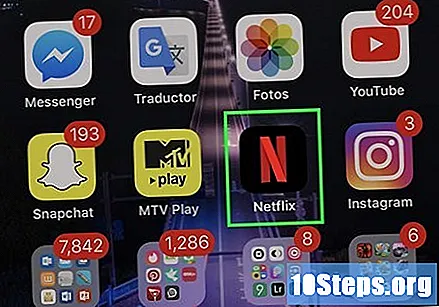
- ตัวอย่างเช่นหากต้องการใช้ Netflix ให้เปิดแอปบนคอนโซลและบนโทรศัพท์ของคุณ เข้าสู่ระบบหากจำเป็น
- YouTube เป็นอีกหนึ่งแอปพลิเคชันที่รองรับการส่งภาพ
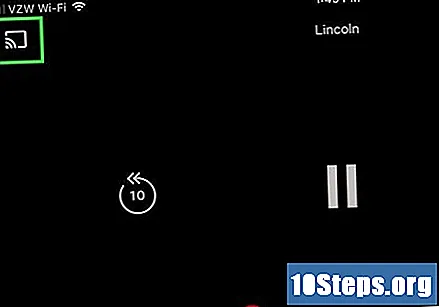
แตะไอคอนส่ง มันแสดงด้วยรูปสี่เหลี่ยมผืนผ้าที่มีคลื่นที่มุมล่างซ้าย เท่าที่จะปรากฏที่ด้านบนของหน้าจอ iPhone ตำแหน่งอาจแตกต่างกันไปขึ้นอยู่กับแอปพลิเคชันที่เป็นปัญหา
เลือกตัวเลือก XboxOne โดยปกติจะอยู่ถัดจากข้อความ "เชื่อมต่อกับอุปกรณ์" หลังจากเชื่อมต่อแล้วคุณจะสามารถดูวิดีโอได้โดยตรงบนโทรศัพท์มือถือของคุณและแสดงบนทีวี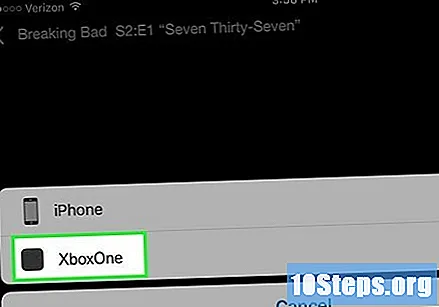
- คุณอาจต้องยืนยันความต้องการที่จะส่งภาพก่อนดูวิดีโอ
ส่วนที่ 2 จาก 3: การดาวน์โหลดแอป Xbox
เปิด App Store ร้านค้าจะแสดงด้วย "A" สีขาวบนพื้นหลังสีน้ำเงิน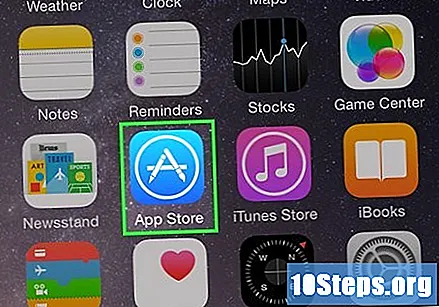
- หากคุณมีแอป Xbox อยู่แล้วให้ข้ามวิธีนี้
แตะค้นหา ตัวเลือกจะอยู่ท้ายหน้าจอ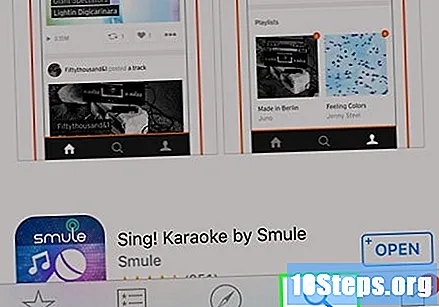
แตะแถบค้นหา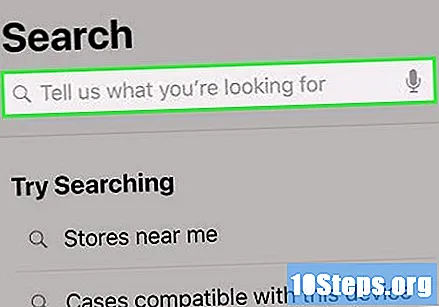
พิมพ์ "Xbox" ในช่องค้นหา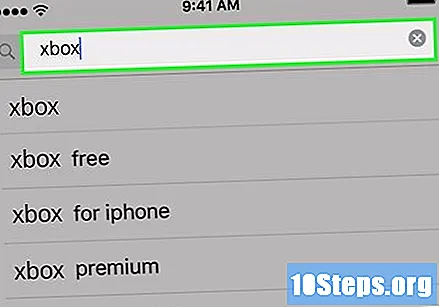
แตะค้นหา นี่คือปุ่มสีฟ้าบนแป้นพิมพ์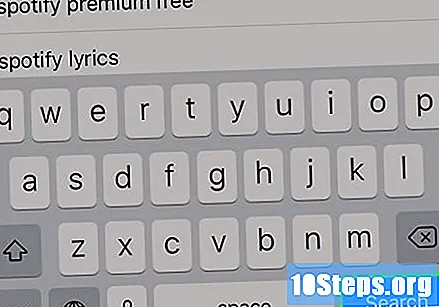
คลิกรับที่ด้านบนสุดของหน้า ตัวเลือกจะอยู่ถัดจากชื่อแอปพลิเคชัน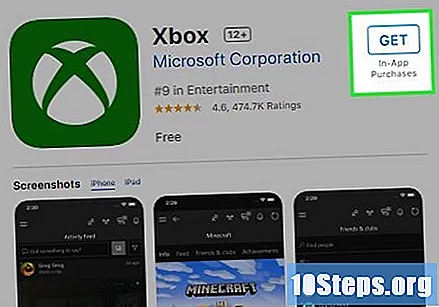
- ตรวจสอบให้แน่ใจว่าคุณอยู่ในหน้าที่ถูกต้องโดยตรวจสอบว่าแอปพลิเคชันได้รับการพัฒนาโดย Microsoft Corporation หรือไม่
แตะติดตั้ง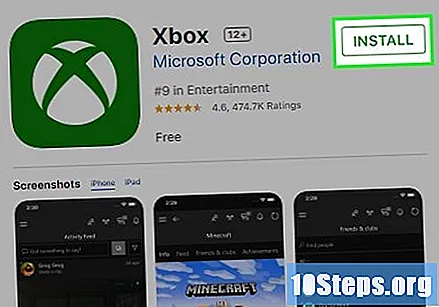
ป้อนข้อมูลรับรองของคุณ เมื่อเสร็จสิ้นการดาวน์โหลดจะเริ่มขึ้น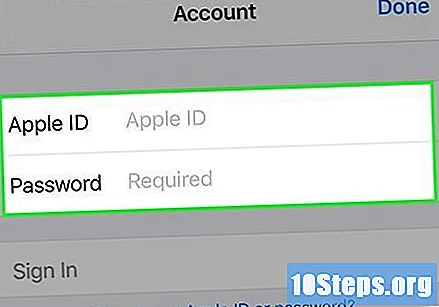
- คุณยังสามารถเข้าสู่ระบบโดยใช้ลายนิ้วมือที่ลงทะเบียนไว้ในระบบ
ส่วนที่ 3 จาก 3: การใช้แอพ App
เปิดการตั้งค่า iPhone ในการเข้าถึงเมนูให้แตะไอคอนเฟืองสีเทาบนหน้าจอหลัก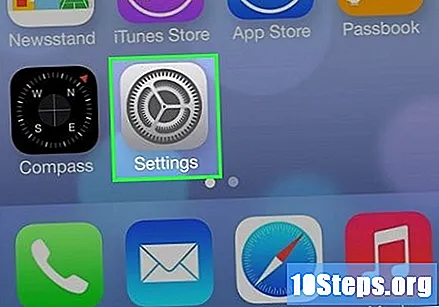
แตะบลูทู ธ ตัวเลือกจะอยู่ที่ด้านบนของหน้าการตั้งค่า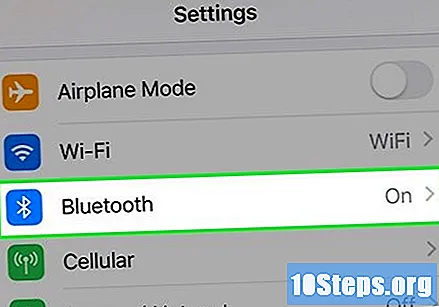
เลื่อนตัวเลือก Bluetooth ไปที่ตำแหน่ง "เปิด" ปุ่มจะเปลี่ยนเป็นสีเขียวซึ่งหมายความว่าคุณสามารถเชื่อมต่อโทรศัพท์กับ Xbox ได้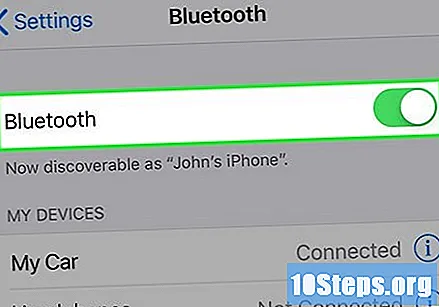
เปิด Xbox One และ TV กดปุ่ม "X" บนคอนโซลหรือกดปุ่ม "X" บนคอนโทรลเลอร์ตราบใดที่เชื่อมต่อผ่านสายเคเบิล
เปิดแอป Xbox บน iPhone ของคุณ มันแสดงด้วย X สีขาว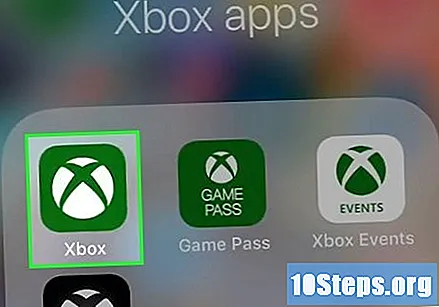
แตะเข้าสู่ระบบ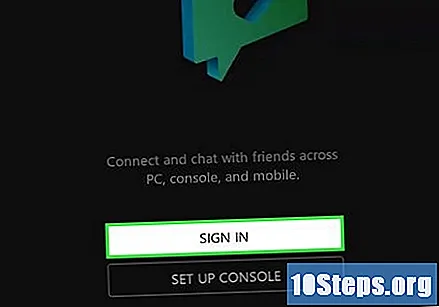
ป้อนข้อมูลรับรอง Xbox Live ของคุณในฟิลด์ที่เหมาะสม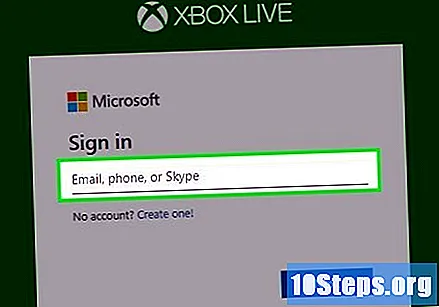
แตะถัดจากฟิลด์การเข้าสู่ระบบ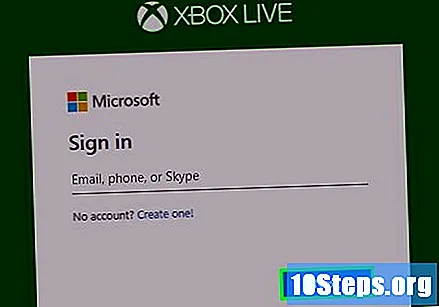
พิมพ์รหัสผ่าน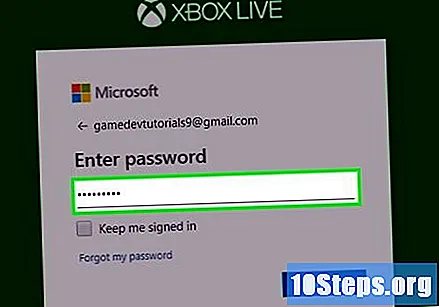
แตะเข้าสู่ระบบใต้ช่องรหัสผ่าน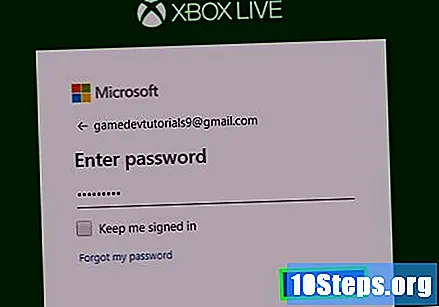
แตะ Let's play หากคุณทำทุกอย่างถูกต้องตัวเลือกจะปรากฏที่ด้านล่างของหน้าจอ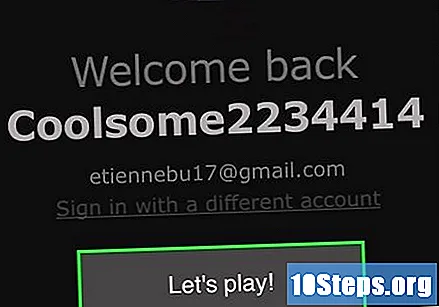
เลือกตัวเลือก☰ที่มุมบนซ้ายของหน้าจอ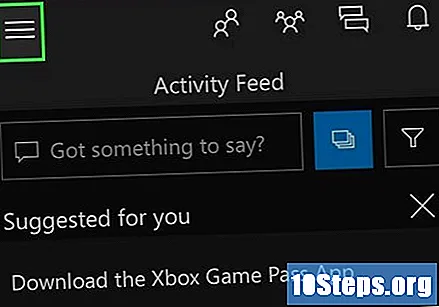
แตะการเชื่อมต่อ ตัวเลือกที่อยู่ตรงกลางของเมนูที่ขยายลงมาจะทำให้ iPhone ค้นหา Xbox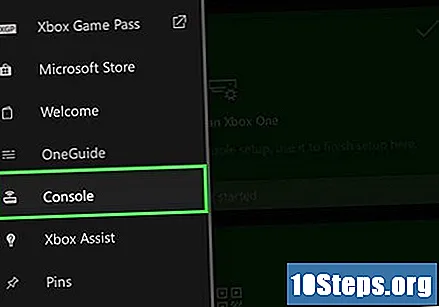
เลือกตัวเลือกเชื่อมต่อกับ Xbox One ของคุณในหน้า "การเชื่อมต่อ"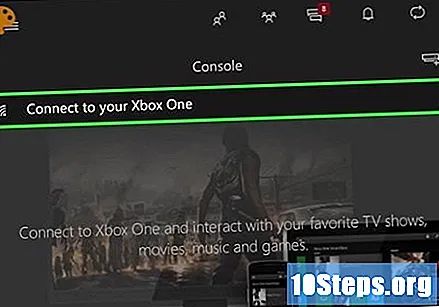
เลือกชื่อคอนโซลของคุณ หากคุณยังไม่ได้เปลี่ยนชื่อตัวเลือกจะเป็น "XboxOne"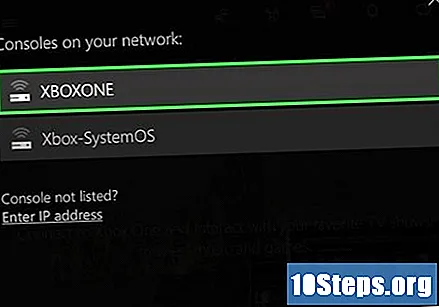
แตะเชื่อมต่อ ตอนนี้อุปกรณ์ทั้งสองเชื่อมต่อกันแล้วและสามารถใช้โทรศัพท์มือถือเป็นรีโมทคอนโทรลสำหรับวิดีโอเกมได้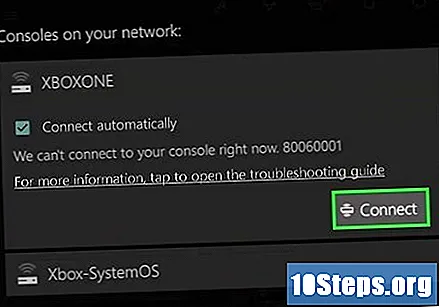
เคล็ดลับ
- หากคุณไม่สามารถเชื่อมต่ออุปกรณ์ได้ให้พยายามเข้าใกล้และนำวัตถุที่อาจรบกวนสัญญาณออก
คำเตือน
- การเชื่อมต่อไม่สมบูรณ์และอาจล้มเหลวได้ คุณอาจต้องรีสตาร์ทอุปกรณ์เพื่อให้ทุกอย่างทำงานได้


